本文介紹Windows操作系統的電腦通過網線連接上路由器(或其他網絡設備)后,查看電腦獲取到的IP地址的方法。
注意:文中提供的是有線網卡查詢方式,無線網卡的IP地址查詢方式與有線網卡相似,可參考本文。
Windows XP系統
在電腦桌面找到“網上鄰居”,右擊選擇“屬性”,找到“本地連接”,右鍵點擊并選擇“狀態”。如下圖:
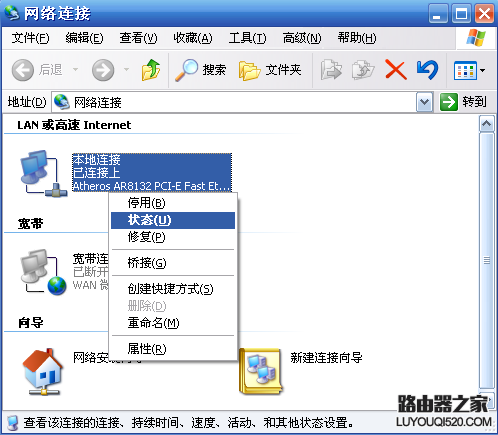
選擇“支持”,確認地址類型為“通過DHCP指派”,點擊“詳細信息”。如下圖:
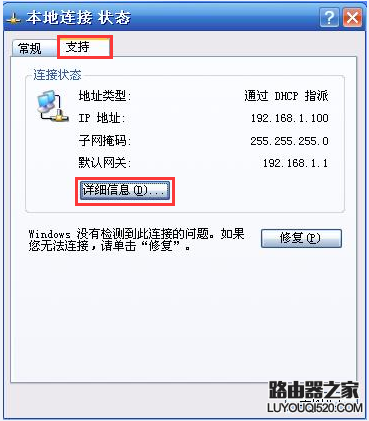
從詳細信息列表中可看到電腦自動獲取到的“IP地址、默認網關、DNS服務器”等參數。如下圖:

Windows 7系統
在電腦桌面右下角點擊網絡圖標 ,選擇“打開網絡與共享中心”,在彈出的對話框左上角點擊“更改適配器設置”。找到“本地連接”,右鍵選擇并點擊“狀態”。如下圖所示:
,選擇“打開網絡與共享中心”,在彈出的對話框左上角點擊“更改適配器設置”。找到“本地連接”,右鍵選擇并點擊“狀態”。如下圖所示:
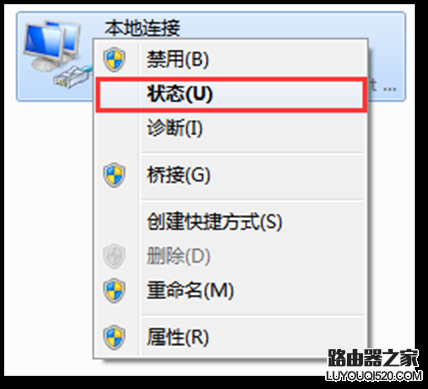
點擊“詳細信息。如下圖:
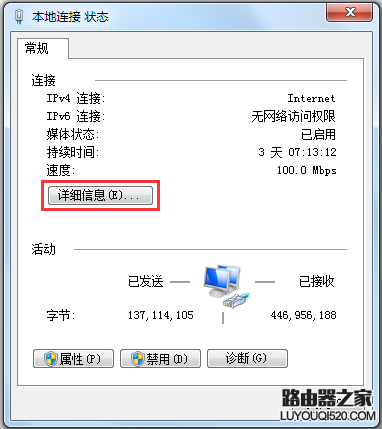
在詳細信息的列表中確認已開啟DHCP為“是”,可以看到自動獲取到的“IPv4地址、默認網關、DNS服務器地址”等信息。如下圖所示:
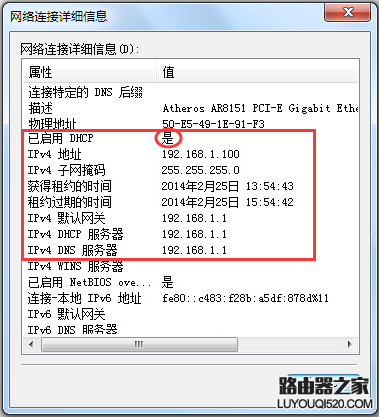
Windows 8/8.1系統
在電腦桌面右下角點擊網絡圖標 ,選擇“打開網絡和共享中心”,在彈出的對話框左上角點擊“更改適配器設置”。找到“以太網”,右鍵選擇并點擊“狀態”。如下圖所示:
,選擇“打開網絡和共享中心”,在彈出的對話框左上角點擊“更改適配器設置”。找到“以太網”,右鍵選擇并點擊“狀態”。如下圖所示:
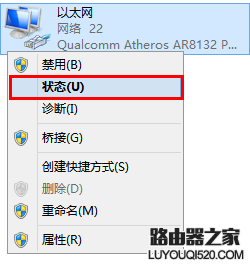
點擊“詳細信息”。如下圖所示:
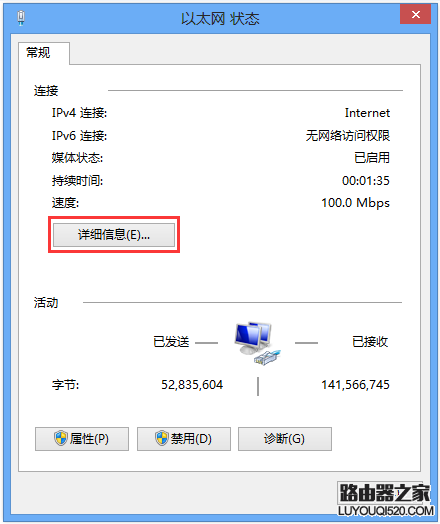
在詳細信息的列表中確認已開啟DHCP為“是”,可看到自動獲取到的“IPv4地址、默認網關、DNS服務器地址”等信息。如下圖:
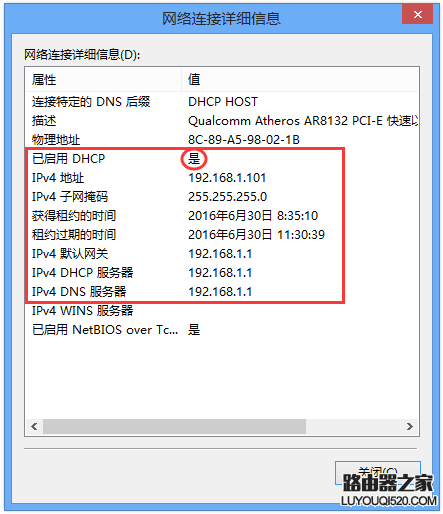
Windows 10系統
在電腦桌面右下角點擊網絡圖標 ,選擇“打開網絡和共享中心”,在彈出的對話框左上角點擊“更改適配器設置”。找到“以太網”,右鍵選擇并點擊“狀態”。如下圖所示:
,選擇“打開網絡和共享中心”,在彈出的對話框左上角點擊“更改適配器設置”。找到“以太網”,右鍵選擇并點擊“狀態”。如下圖所示:
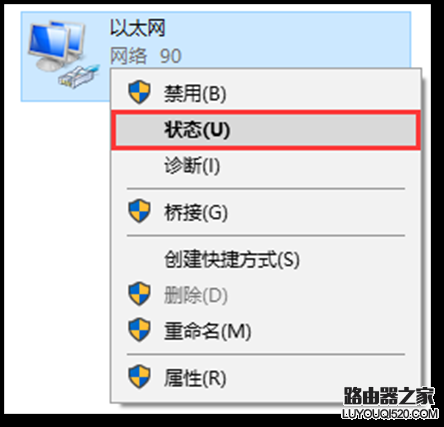
點擊“詳細信息”,如下圖所示:
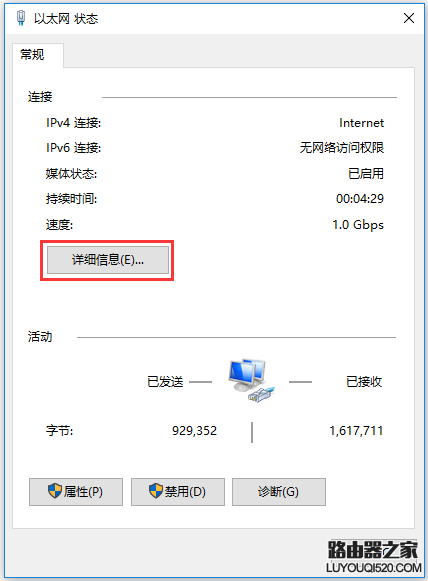
在詳細信息的列表中確認已開啟DHCP為“是”,可看到自動獲取到的“IPv4地址、默認網關、DNS服務器地址等”信息。如下圖:
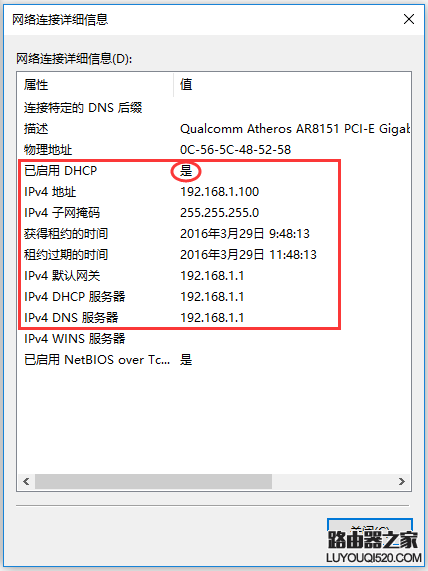
MAC OS系統
進入Mac OS系統桌面,在Dock工具欄找到并點擊“系統偏好設置”。如下圖所示:
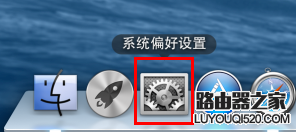
在“系統偏好設置”界面中,找到并點擊“網絡”。如下圖所示:
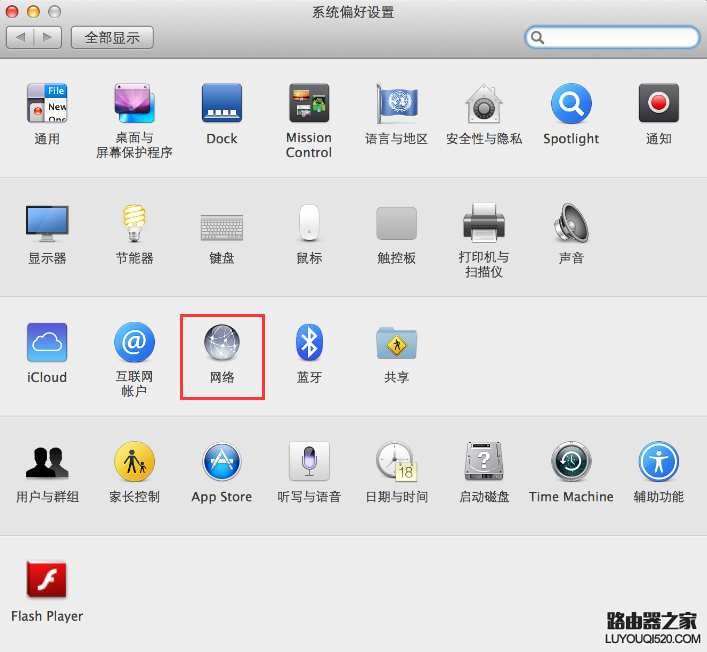
彈出網絡的設置界面后,找到并點擊“以太網”,右邊頁面會顯示當前連接的狀態及獲取到的參數。如下圖所示:
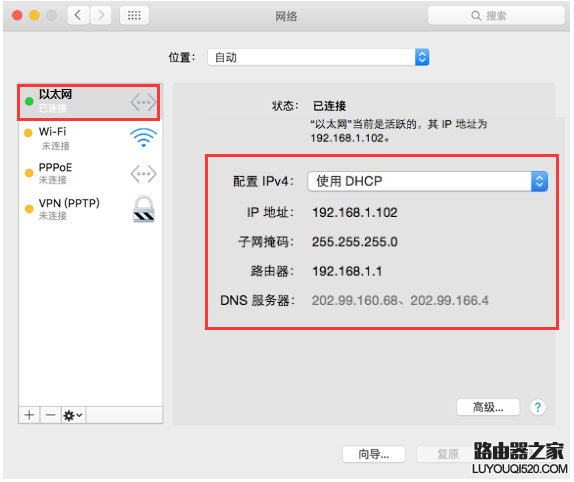
新聞熱點
疑難解答